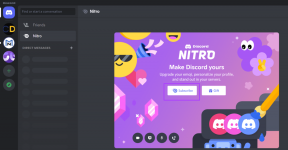Jak tymczasowo wyłączyć program antywirusowy w systemie Windows 10 – TechCult
Różne / / April 08, 2023
Programy antywirusowe doskonale chronią nasz system przed wszelkimi nieuzasadnionymi złośliwymi atakami wirusów i złośliwego oprogramowania. Czasami jednak programy antywirusowe mogą uniemożliwić prawidłowe działanie niektórych programów w systemie, powodując inne szkodliwe błędy w procesach. Przeczytaj ten artykuł dalej, aby dowiedzieć się, jak tymczasowo wyłączyć lub wyłączyć program antywirusowy w systemie Windows 10, w tym popularne programy McAfee i Avast Antivirus.

Spis treści
Jak tymczasowo wyłączyć program antywirusowy w systemie Windows 10
W niektórych przypadkach otwieranie zaufanych urządzeń jest również blokowane przez oprogramowanie antywirusowe innych firm, co może być przyczyną różnych problemów systemowych. Możesz tymczasowo wyłączyć program antywirusowy, aby naprawić ten błąd.
Notatka: Zawsze pamiętaj, że system bez pakietu antywirusowego jest bardziej podatny na kilka ataków złośliwego oprogramowania. Włącz go ponownie po rozwiązaniu problemu.
W tym artykule wspomnieliśmy o wyłączaniu metod avast darmowy antywirus, BitDefender, Bezpieczeństwo Nortona, I McAfee pakiet antywirusowy. Ostrożnie postępuj zgodnie z metodą dla żądanego oprogramowania antywirusowego w swoim systemie.
Opcja I: Wyłącz program Avast Free Antivirus
Wykonaj podane kroki dla swojego avast darmowy antywirus program:
1. Przejdź do Antywirus Avasta ikonę na pasku zadań i kliknij ją prawym przyciskiem myszy.

2. Teraz wybierz Kontrola osłon Avast opcja.

3. Wybierz opcję według własnego uznania i potwierdź komunikat wyświetlony na ekranie.
- Wyłącz na 10 minut
- Wyłącz na 1 godzinę
- Wyłącz do ponownego uruchomienia komputera
- Wyłącz na stałe

Notatka: Aby aktywować ustawienia, wróć do okna głównego. Kliknij WŁĄCZYĆ COŚ podświetlony przycisk, aby ponownie włączyć wszystkie osłony Avast.

Przeczytaj także:5 sposobów na całkowite odinstalowanie programu Avast Antivirus w systemie Windows 10
Opcja II: Wyłącz BitDefender
W sposobie tymczasowego wyłączenia programu antywirusowego zobaczymy teraz kroki, aby wyłączyć Antywirus BitDefendera program w systemie Windows 10:
1. Kliknij Początek i wpisz BitDefender. Kliknij otwarty z wyników wyszukiwania w menu Start.

2. Kliknij na Ochrona kartę w lewym okienku i kliknij otwarty pod Antywirus.

3. Kliknij Zaawansowany i użyj przełącznika, aby wyłączyć Tarcza BitDefendera jak pokazano.

4. Użyj listy rozwijanej, aby wybrać okres czasu Jak długo chcesz, aby ochrona była wyłączona? i kliknij na OK.

Przeczytaj także:Jak wyłączyć zaporę systemu Windows 10
Opcja III: Wyłącz zabezpieczenia Norton
Jeśli masz Antywirus Norton Security zainstalowany w systemie, wykonaj następujące kroki, aby go wyłączyć:
1. Kliknij prawym przyciskiem myszy Ikona programu antywirusowego z zasobnika systemowego i wybierz Wyłącz Automatyczną ochronę jak pokazano.

2. Z Wybierz czas trwania rozwijanego menu wybierz okres, przez który program antywirusowy pozostanie wyłączony.
3. Na koniec kliknij OK na Żądanie bezpieczeństwa stronę, aby ją wyłączyć.

Przeczytaj także:Napraw parametr jest nieprawidłowy w systemie Windows 10
Opcja IV: Wyłącz McAfee
Wykonaj kolejne kroki, aby wyłączyć McAfee Antywirus tymczasowo.
1. Aby wejść do panelu sterowania McAfee, kliknij dwukrotnie plik Ikona McAfee w zasobniku systemowym.

2. Aby uzyskać dostęp do Centrum nawigacji, kliknij ikona hamburgera w lewym górnym rogu okna McAfee.

3. Kliknij Moja ochrona jak pokazano.

4. Aby zobaczyć opcje antywirusowe, kliknij Skanowanie w czasie rzeczywistym połączyć.

5. Kliknij Wyłączyć coś podświetlony przycisk, aby wyłączyć Skanowanie w czasie rzeczywistym.

6. w Kiedy chcesz wznowić skanowanie w czasie rzeczywistym? z listy rozwijanej wybierz okres jako:
- za 15 minut
- za 30 minut
- za 45 minut
- za 60 minut
- Gdy ponownie uruchomię komputer.
Notatka: Jeśli wybierzesz Nigdy, opcja ochrony przed wirusami zostanie wyłączona, chyba że ją wyraźnie włączysz.

7. Aby wyłączyć ochronę, kliknij Wyłączyć coś przycisk.

8. Ostrzeżenie Twój komputer jest zagrożony pojawia się od razu, sugerując, że ochrona antywirusowa nie jest włączona. Zamknij panel sterowania McAfee i wyjdź.
Zalecana:
- Jak uruchomić skanowanie antywirusowe na moim komputerze?
- Jak naprawić aktualizację Avast, która utknęła w systemie Windows 10
- Najlepsze darmowe oprogramowanie antywirusowe dla urządzeń z systemem Android
- Napraw Wystąpił problem w skanerze zagrożeń BitDefender
Mamy nadzieję, że znalazłeś odpowiedź na jak tymczasowo wyłączyć program antywirusowy w systemie Windows 10 zapytanie. Zachęcamy do kontaktu z nami w sprawie pytań i sugestii za pośrednictwem sekcji komentarzy poniżej.
Elon jest pisarzem technicznym w TechCult. Od około 6 lat pisze poradniki i porusza wiele tematów. Uwielbia omawiać tematy związane z systemem Windows, Androidem oraz najnowszymi sztuczkami i wskazówkami.